Како вратити свој Инстаграм након што сте онемогућени?
Pronađite detaljne korake kako da vratite svoj Instagram nalog nakon što je onemogućen.
Ништа не може бити тако умирујуће као слушање нумера које волите, изнова и изнова. Али песме које се свакодневно објављују отежавају праћење последњих пуштаних песама док настављамо да слушамо нове и заборављамо последње у којима смо уживали. Дуго сам желео да направим листу песама коју сам највише слушао у одређеном периоду, али нисам успео. Коначно сам нашао решење које сам тражио.
Аппле Мусиц Либрари
Аппле Мусиц Либрари је као одговор на молитве сваког љубитеља музике. Овде корисник може да прође кроз сваку песму која му се допала и коју је највише пуштао користећи функцију Реплаи.
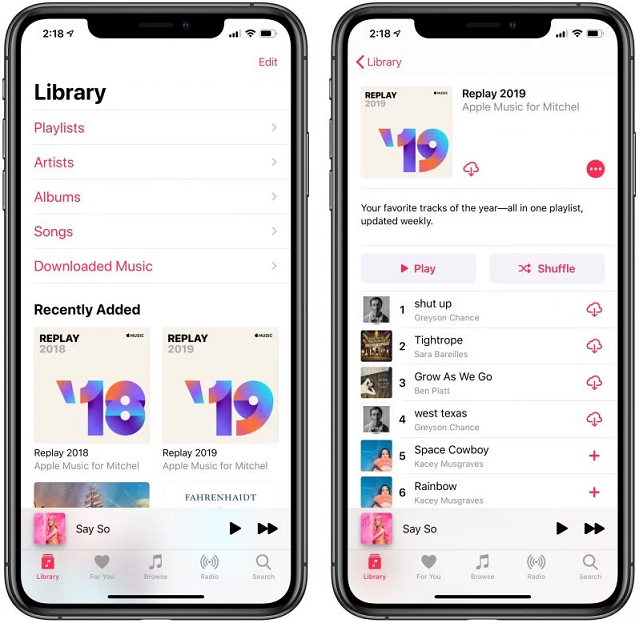
Вести18
И, постоје две најневероватније ствари са овом функцијом које сам сматрао и најпривлачнијим. Прво, могу да филтрирам временски период и да добијем листу песама које сам највише пуштао у том периоду. Други је да листу ажурира на недељној бази (тачније – сваке недеље). Дакле, нећу морати да креирам другу листу/албум посебно за будућу сврху. Иаииииии!!!
Враппед 2018 и Аппле Мусиц Реплаи
Па, користио сам Спотифи'с Враппед 2018, који је био одличан у то време јер ми је дао барем нешто са чиме бих могао да идем. Међутим, постојало је неколико зидова ограничења који су овде снажно разбијени са Аппле Мусиц Реплаи-ом. Једна од првих је била, као што име каже, Враппед ин 2018, показаће ми само песме које сам пуштао у 2018. и то од јануара 2018. до октобра 2018. Друга и главна је била да се ова омотана листа не може ажурирати са новим песмама, слушаћу у блиској будућности.
Није да ми се не свиђа Враппед 2018, али сада са Аппле Мусиц Реплаи-ом могу да задржим песме у складу са временским периодом који желим, а листа ће се аутоматски ажурирати. Дакле, мислим да је то за мене добитна ситуација.
Како то функционише?
Да бисте искусили Аппле Мусиц Реплаи, посетите и додирните „Набавите свој микс за понављање“. Ако сте већ пријављени, спремни за рад или само прођите кроз процес пријаве.
Аппле Мусиц Либрари
Када се пријавите, добићете листу песама које се најчешће пуштају у 2019. Такође ће генерисати додатну листу песама за сваку годину у којој сте се претплатили на Аппле Мусиц. На овај начин, можете се вратити и поново посетити своје омиљене нумере из других година. Само за информацију – такође можете да извезете своју Аппле Мусиц Реплаи листу песама као и било коју другу листу песама у вашој музичкој библиотеци. Претплатници могу приступити овој функцији на вебу и додати листе за репродукцију на Мац или иОС уређаје.
Функција такође филтрира листу за мене на основу певача које сам највише слушао, што верујем да је такође плус. Дакле, на крају дана, имам много песама за слушање, а најбољи део је то што све ово највише волим.
Пошто је иницијатива још увек у раној фази и још увек није доступна на свим платформама, ускоро ће бити доступна на иОС-у, иПадОС-у и Мац-у. Увек можете да посетите и почнете да оживљавате своја прошла сећања.
Шта мислите о овој иницијативи компаније Аппле? Да ли се и ви слажете са мном у вези са овим или сте задовољни са Враппед 2018. Ако испробате ову функцију, оставите своје снимке екрана за Аппле Мусиц Реплаи у коментарима испод!
Pronađite detaljne korake kako da vratite svoj Instagram nalog nakon što je onemogućen.
Желите да избришете истекле пропуснице и средите Аппле новчаник? Пратите док објашњавам у овом чланку како да уклоните ставке из Аппле новчаника.
Било да сте одрасла или млада особа, можете испробати ове апликације за бојење да бисте ослободили своју креативност и смирили свој ум.
Овај водич вам показује како да решите проблем са вашим Аппле иПхоне или иПад уређајем који приказује погрешну локацију.
Погледајте како можете да омогућите и управљате Не узнемиравај на иПад-у како бисте се могли фокусирати на оно што треба да урадите. Ево корака које треба пратити.
Погледајте различите начине на које можете повећати своју тастатуру на иПад-у без апликације треће стране. Такође погледајте како се тастатура мења са апликацијом.
Да ли се суочавате са грешком иТунес не открива иПхоне или иПад на вашем Виндовс 11 рачунару? Испробајте ове проверене методе да одмах решите проблем!
Осећате да ваш иПад не ради брзо? Не можете да надоградите на најновији иПадОС? Пронађите овде знакове који говоре да морате да надоградите иПад!
Тражите кораке како да укључите аутоматско чување у програму Екцел? Прочитајте овај водич о укључивању аутоматског чувања у Екцел-у на Мац-у, Виндовс 11 и иПад-у.
Погледајте како можете да држите своје лозинке у Мицрософт Едге-у под контролом и спречите прегледач да сачува све будуће лозинке.







